Solucionar el error dns_probe_finished_bad_config:Si te enfrentas a este error, no vas a poder visitar el portal la toile al que intentas tener acceso porque la búsqueda DNS ha fallado, de ahí el error. Por lo tanto la función del DNS (Domain Name Server) es resolver la adresse IP al nombre de domaine y si por alguna razón este procedimiento falla entonces verás el error dns_probe_finished_bad_config.
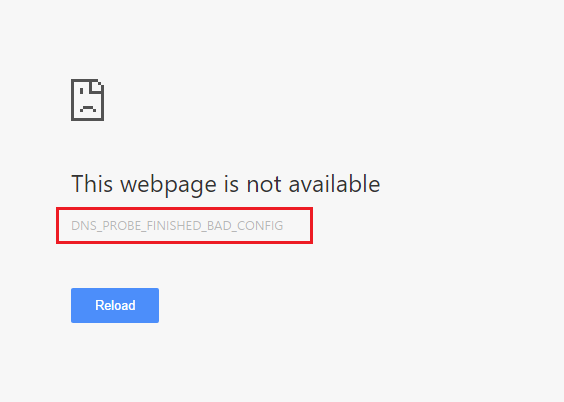
Maintenant, cette erreur ne signifie pas que vous ne pouvez pas accéder à d'autres pages Web, mais elle ne le garantit pas non plus, cela dépend donc beaucoup des paramètres système des utilisateurs pour savoir pourquoi l'erreur $0027DNS Probe Finished Bad Config$0027 se produit dans son système. Bien sûr, sans sacrifier le temps, voyons comment corriger cette erreur avec les étapes de dépannage ci-dessous.
Erreur dns_probe_finished_bad_config [RESOLU]
Assurez-vous de créer un point de restauration en cas de problème.
Méthode 1: redémarrez votre routeur
Parfois, cette erreur peut être résolue en redémarrant votre modem ou routeur Wi-Fi et en essayant à nouveau de visiter la page qui montrait précédemment l'erreur $0027DNS Probe Finished Bad Config$0027 et si vous êtes en mesure d'accéder à la page Web, votre erreur est résolue mais si non, alors continuez.
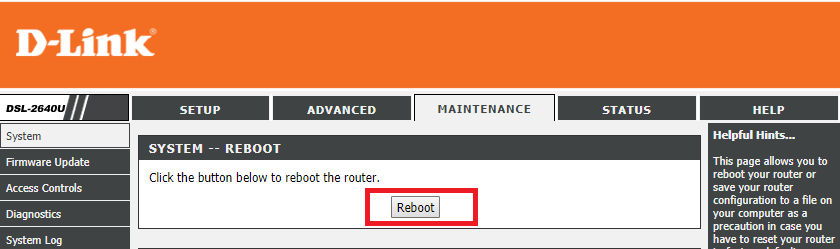
Méthode 2: effacez le DNS et redémarrez TCP / IP
1.Cliquez avec le bouton droit sur le bouton Windows et sélectionnez «Invite de commandes (Admin)».

2. Maintenant, tapez la commande suivante et appuyez sur Entrée après chacune d'elles: (a) ipconfig / release (b) ipconfig / flushdns (c) ipconfig / renew
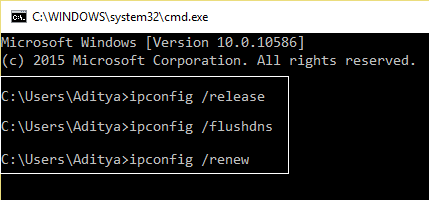
3. Ouvrez à nouveau l'invite de commande de l'administrateur, saisissez ce qui suit et appuyez sur Entrée après chacun d'entre eux:
- ipconfig / flushdns
- nbtstat -r
- netsh int ip réinitialisation
- réinitialisation netsh winsock

4.Redémarrez pour appliquer les modifications. Le nettoyage du DNS semble corriger l'erreur dns_probe_finished_bad_config.
Méthode 3: modifier les paramètres DNS
1.Ouvrez le Panneau de configuration et cliquez sur Réseau et Internet.
2.Cliquez ensuite sur Centre Réseau et partage, puis sur Modifier les paramètres de l'adaptateur.
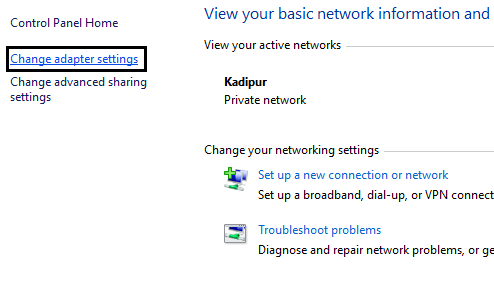
3.Sélectionnez votre Wi-Fi et double-cliquez dessus et sélectionnez Propriétés.
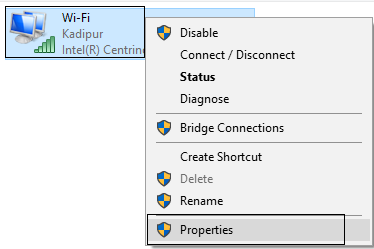
4. Sélectionnez maintenant Internet Protocol Version 4 (TCP / IPv4) et cliquez sur Propriétés.
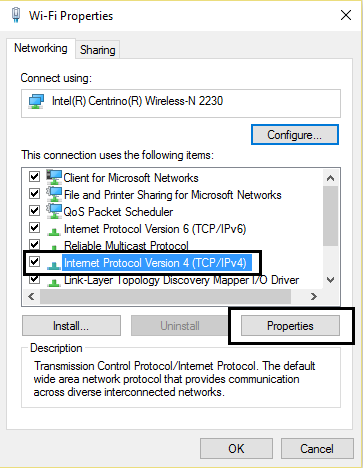
5. Cochez la case "Utiliser les adresses de serveur DNS suivantes" et saisissez ce qui suit:
Serveur DNS preferido: 8.8.8.8Servidor DNS alternativo: 8.8.4.4
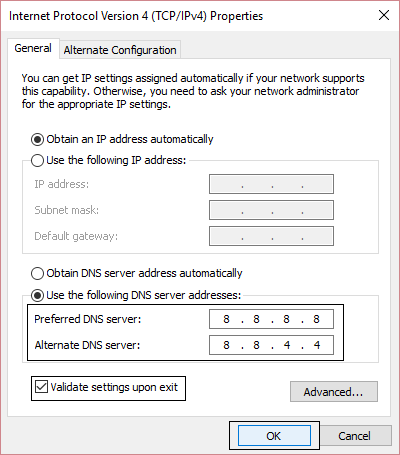
6.Fermez tout et vous pourrez résoudre l'erreur dns_probe_finished_bad_config.
Méthode 4: désactiver le pare-feu et l'antivirus
1.Cliquez avec le bouton droit sur l'icône du programme antivirus dans la barre d'état système et sélectionnez Désactiver.
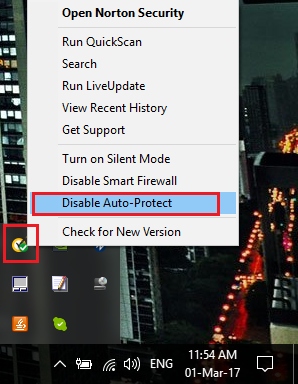
2. Ensuite, sélectionnez la durée pendant laquelle l'antivirus restera désactivé.
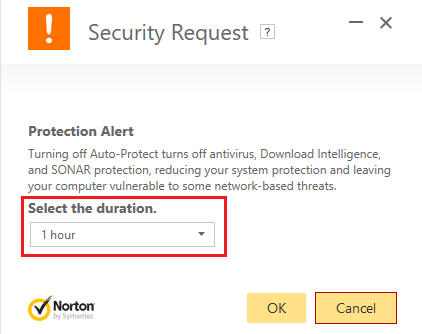
Remarque: choisissez la durée la plus courte possible, par exemple 15 ou 30 minutes.
3.Une fois terminé, essayez à nouveau de vous connecter au réseau WiFi et vérifiez si l'erreur est résolue ou non.
4.Appuyez sur la touche Windows + I et sélectionnez Panneau de configuration.

5.Cliquez ensuite sur Système et sécurité.
6. Después haga clic en el Pare-feu Les fenêtres.
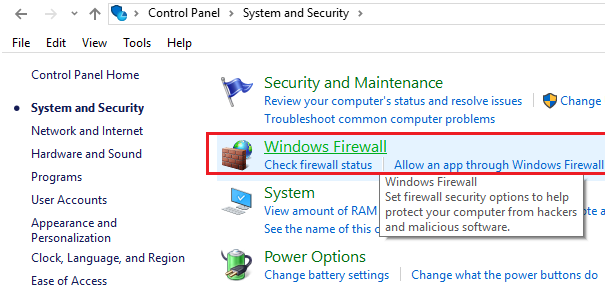
7.Maintenant, dans le volet gauche de la fenêtre, cliquez sur Activer ou désactiver le pare-feu Windows.
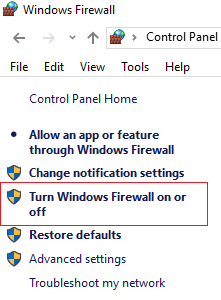
8.Sélectionnez Désactiver le pare-feu Windows et redémarrez votre ordinateur. 9.Essayez de vous connecter au réseau WiFi et voyez si le problème est résolu ou non.
Si la méthode ci-dessus ne fonctionne pas, assurez-vous de suivre exactement les mêmes étapes pour réactiver le pare-feu.
Método 5: Limpiar la cache du le navigateur
1.Abre Google Chrome y presiona Cntrl + H para abrir el historial.
2.Cliquez ensuite sur Effacer les données de navigation dans le panneau de gauche.

3. Assurez-vous que le "début des temps" est choisi dans Oblitérer les éléments suivants à partir de.
4. Vérifiez également les éléments suivants:
- Historique de navigation
- Télécharger l'histoire
- Cookies et autres données provenant de studs et plugins
- Images et fichiers mis en cache
- Données de formulaire de saisie automatique
- Mots de passe

5.Cliquez maintenant sur Effacer les données de navigation et attendez la fin.
6.Fermez votre navigateur et redémarrez votre ordinateur.
Méthode 6: Utilisez l'outil de nettoyage Chome
La herramienta oficial de limpieza de Google Chrome ayuda a escanear y a quitar el Logiciel que puede causar el problema con el cromo, por ejemplo, bloqueos, páginas de inicio o barres de herramientas inusuales, anuncios inesperados de los que no puedes deshacerte o cambios en la experiencia de navegación.

Recommandé pour vous:
- Correction du code d'erreur 0x8007000D lors de la tentative d'activation de Windows
- Comment réparer l'erreur d'application 523
- Comment réparer l'erreur 502 Bad Gateway
- Solucionar La appli no se inicializó correctamente
Voilà, vous avez réussi à corriger l'erreur dns_probe_finished_bad_config, mais si vous avez encore des questions sur ce guide, n'hésitez pas à les poser dans la section des commentaires.

![✅ dns_probe_finished_bad_config error [SOLVED]](https://rmarketingdigital.com/wp-content/uploads/2020/12/Fix-dns_probe_finished_bad_config-error-3401665.png)





